Créer un CV élégant avec Latex et moderncv
Le CV (curriculum vitae) est très important pour la recherche d’emploi et doit être irréprochable. L’un des éléments les plus difficile pour faire un CV est la mise en forme. La plupart du temps, on passe un temps fou sur Word pour créer la mise en page adéquate et on est obligé de tout refaire lorsque le logiciel change de version (j’exagère à peine).J’ai trouvé un élément de réponse à cette problématique de la mise en forme : Latex (prononcer « latèque »). Latex est un langage permettant de créer des documents sans se soucier de la mise en forme. La simplicité de ce langage et la qualité des documents générés ont fait que c’est l’outil majoritairement utilisé pour la rédaction des thèses et tous les autres papiers important destiné à être publiés. Un autre avantage de Latex est la rétro-compatibilité, autrement dit vos documents ne changent pas de forme avec les mises à jours du logiciel.
Cependant, nativement, Latex n’est pas très pratique pour rédiger des CV modernes. Heureusement, quelqu’un a créé un plugin (l’équivalent d’une extension) permettant de créer des CV très professionnel, trèsfacilement. Ce plugin (une classe de documents pour être précis) s’appelle moderncv. Par exemple, voici à quoi ressemble mon CV:
Comment ça fonctionne?
Je vous rassure, vous n’avez pas besoin d’apprendre à utiliser Latex pour faire votre CV. Vous avez besoin d’installer un environnement Latex (c’est-à-dire un éditeur et un compilateur). Pour cela, je vous recommande un chapitre particulier du tutoriel pour apprendre Latex : installer Latex (tous les systèmes d’exploitation sont traités).
Installer moderncv
Ensuite, vous devez installer le package moderncv. Pour cela, vous avez 2 grandes approches :
L’installation propre, au sein de votre logiciel. Pour cela, je vous invite à faire une recherche
La méthode « quick and dirty » que je vous explique.
Pour la méthode « quick and dirty », il suffit de télécharger le pachage modernCV à cette adresse (onglet « download » sur la gauche). Ensuite, vous dézipper l’archives et vous placer tous les fichiers « .sty » dans le même répertoire que votre projet (votre fichier .tex).
Il est possible qu’il manque certain fichier sty (des dépendances de moderncv). Dans ce cas, le plus simple (mais toujours aussi « dirty ») consiste à faire une recherche google sur le fichier .sty manquant pour le télécharger. Vous allez souvent tomber sur ce site donc vous pouvez commencer par là pour vos recherches.
Rédiger votre CV
Pour rédiger votre CV en langage Tex, le plus simple est de s’inspirer de l’exemple très exhaustif que l’auteur de l’extension propose. Vous allez voir, c’est assez intuitif comme syntaxe, vous n’avez pas besoin d’apprendre Latex. Cependant, si vous souhaitez apprendre ce langage, je vous conseille le tutoriel sur le siteduzero qui donne une bonne base.
Un guide rapide pour moderncv
Update du 31/12/12. Je vais essayer d’expliquer rapidement la plupart des options disponibles dans le package. Mes explications sont entièrement tirés de l’exemple officiel, donc aller directement à la source si vous voulez en apprendre davantage.
Cette première ligne permet de définir le format de votre document. Ici on précise que l’on veut faire un document « moderncv », avec une taille par défaut pour le texte (11pt), format papier A4. Vous pouvez agrandir ou rétrécir le texte en modifiant la valeur (10,11 ou 12pt sont les valeurs possibles selon la documentation), changer le format du papier (ex: letterpaper, landscape) et même changer la police d’écriture utilisée (en ajoutant « sans » ou « roman » comme troisième paramètres entre crochet).
% ma préférence en terme de design\moderncvtheme[blue]{classic}% d'autres valeurs possibles\moderncvstyle{casual}\moderncvstyle{oldstyle}\moderncvstyle{banking}% une autre manière de définir la couleur\moderncvcolor{orange}% couleurs possibles : 'blue' (par defaut),% 'orange', 'green', 'red', 'purple', 'grey' et 'black'
Ces lignes définissent le style (la mise en forme) de votre CV. Personnellement, j’ai une grosse préférence pour « classic » en bleu, mais je vous recommande d’expérimenter, car votre CV change radicalement en modifiant seulement cette option (regardez les exemples à la fin de cet article).
\usepackage[top=1.1cm, bottom=1.1cm, left=2cm, right=2cm]{geometry}
% Largeur de la colonne pour les dates
\setlength{\hintscolumnwidth}{2.5cm}
La première ligne permet d’utiliser le package geometry. Dans Latex, ce package permet de contrôler les marges de votre document. Dans mon cas, j’ai décidé de les réduire un peu pour éviter d’avoir un CV sur plusieurs pages.
La seconde ligne permet de modifier la largeur de la colonne des dates (la colonne de gauche).
% Une entête classique
\firstname{Prénom}
\familyname{Nom}
\title{Votre titre (étudiant ou le job désiré)}
\address{adresse}{code postal et ville}
\email{votre@email.tld}
\homepage{www.votre-site-web.com}
\mobile{06 00 00 00 00}
\extrainfo{une ligne de votre choix, exemple age/permis}
% d'autres valeurs possibles
\phone{00 00 00 00 00}
\fax{00 00 00 00 00}
\extrainfo{infos supplémentaires, ce que vous voulez}
\photo[64pt][0.4pt]{votre_photo}
\quote{une citation}
Le code précédent permet de créer l’entête de votre CV avec votre nom et vos coordonnées. Il n’y a rien de compliquer à comprendre, sachez seulement que vous pouvez ajouter des lignes supplémentaires (exemple concret : pour préciser votre situation ou dire que vous avez le permis) avec \extrainfo.
Je ne suis pas un grand fan des photos dans les CV, mais vous pouvez l’ajouter avec \photo. Je vous recommande 64*64pt pour la taille et vous précisez entre accolade le nom de votre fichier (vous ne préciser pas l’extension). Ce fichier doit se trouver dans le même répertoire que votre projet latex.
\section{Une section}
% pour votre cursus scolaire
\cventry{année--année}{Diplome}{Institution}{Ville}{\textit{Classe}}{Description}
% les {} 3 à 6 sont optionnelles
% exemple
\cventry{2012 -- 2013}{Licence Professionnelle}{IUT Clermont-Ferrand (63)}{}{}{Spécialité Administration et Sécurité des Réseaux}
% pour une expérience pro
\cventry{année--année}{Titre de l'emploi}{Employeur}{Ville}{}{Description de 1 ou 2 lignes.\newline{}%
% exemple avec une liste (un peu plus complexe)
\cventry{Avril 2012\\à Octobre 2012}{Administrateur systèmes}{Vesalis}{Clermont-Ferrand}{France}{
\begin{itemize}%
\item Mise en place d'une solution de répartition de charge sur un serveur IBM Blade Center (~6 serveurs),
\item Proposition d'une architecture de haute disponibilité (HA),
\item Changement d'hébergeur, réinstallation de toutes les applications et services sur un serveur Windows Server 2008 R2
(configuration d'un SVN, serveur web, base de données, FTP),
\item Adaptation du code des applications de la société pour le rendre compatible Linux.\newline{}
\end{itemize}}
- Une « section » permet d’ajouter une grande partie à votre CV. Par exemple, vous aurez une section pour votre cursus scolaire, une autre pour votre expérience etc…
- Un utilise une « cventry » pour ajouter une école (une étape de votre cursus scolaire plutôt), ou une expérience professionnelle (stage, emploi).
% plein de choses différentes pour présenter vos compétences
\cvitemwithcomment{Compétence}{Niveau}{Commentaire}
\cvdoubleitem{Categorie 1}{XXX, YYY, ZZZ}{Categorie 2}{XXX, YYY, ZZZ}
\cvitem{Quelque chose}{Description}
% une liste
\cvlistitem{Item 1}
\cvlistitem{Item 2}
\cvlistitem{Item 3}
% une double liste
\cvlistdoubleitem{Item 1}{Item 3}
\cvlistdoubleitem{Item 2}{Item 4}
Vous avez plein d’éléments différents pour présenter vos compétencesdans votre CV. Ci-dessous, vous avez un rendu Latex du code précédent, avec le thème « classic/blue » (« A picture is worth a thousand words » comme on dit) :
Des exemples concrets
Voici quelques exemples concrets de CV utilisant Latex avec ModernCV :
L’exemple officiel : source tex, document pdf
N’hésitez pas à poster vos CV dans vos commentaires avec les sources pour encourager d’autres personnes à faire de même !

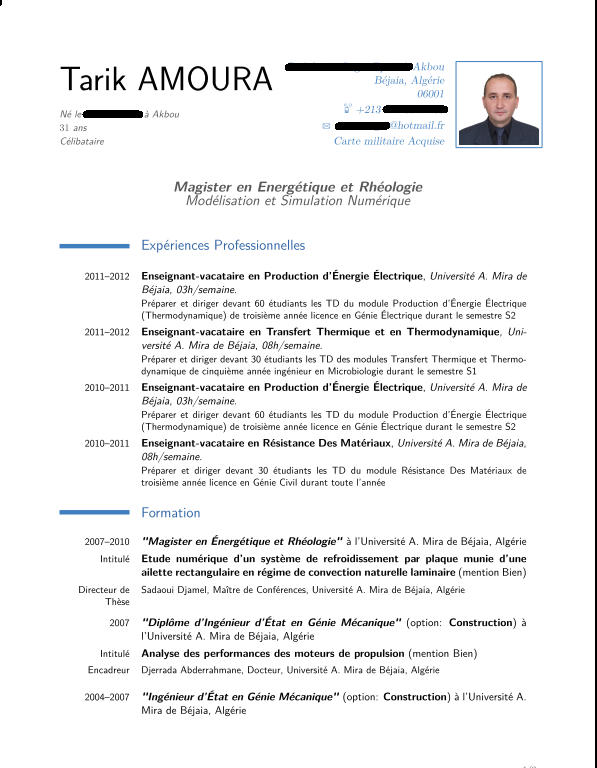
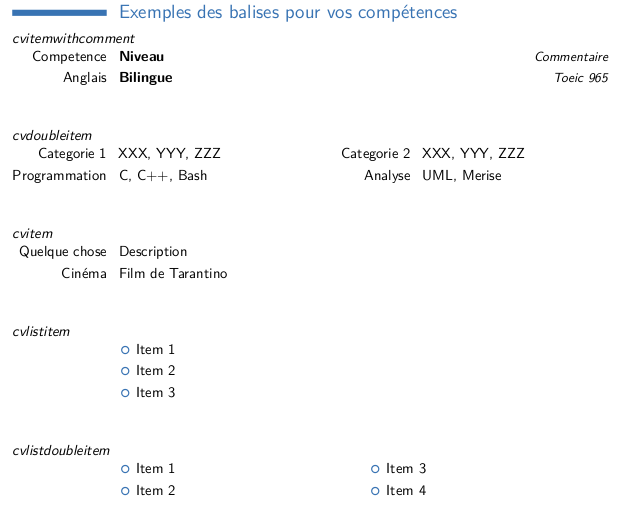
Aucun commentaire:
Enregistrer un commentaire